Guide d'Installation de l'IPTV sur Google TV
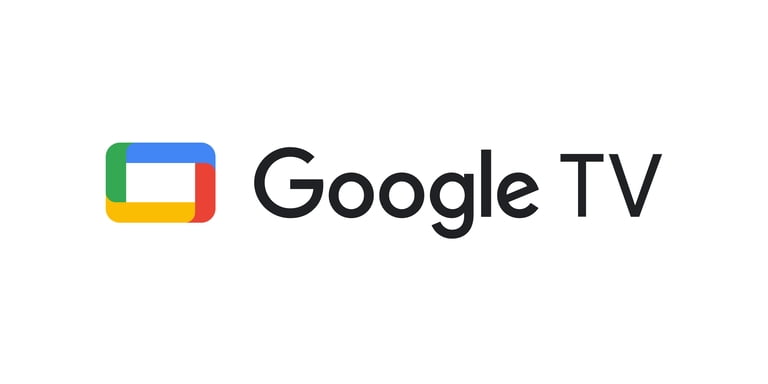
Ce guide vous explique comment installer et configurer l’IPTV sur votre Google TV en utilisant différentes méthodes. Que vous souhaitez une installation directe, un chargement latéral, une diffusion ou une mise en miroir d’écran, nous avons toutes les instructions nécessaires pour vous aider à accéder à vos contenus IPTV.
Méthodes d'Installation de l'IPTV sur Google TV
Installation Directe de l'IPTV sur Google TV
L’installation directe est la méthode la plus simple pour configurer l’IPTV sur votre Google TV. Voici les étapes à suivre :
- Lancez GSE Smart IPTV sur votre Google TV.
- Acceptez les conditions générales en cliquant sur le bouton d’accord.
- Ajoutez le lien M3U de votre fournisseur en cliquant sur « Playlist à distance ».
- Cliquez sur « Ajouter une URL M3U » et entrez le lien M3U fourni par votre fournisseur.
- Pour ajouter des codes Xtreme, cliquez sur l’option « API des codes Xtreme » et suivez les instructions.
- Pour ajouter le guide EPG, cliquez sur « Guide du programme EPG » et suivez les instructions à l’écran.

Vous pouvez maintenant profiter de votre contenu IPTV sur Google TV.
Chargement Latéral de l'IPTV sur Google TV
Si votre lecteur IPTV préféré n’est pas disponible sur la boutique d’applications Google TV, vous pouvez le télécharger via le chargement latéral. Voici comment faire :
- Activez le mode développeur :
- Cliquez sur l’icône de profil -> Paramètres -> Système -> À propos -> Android TV OS intégré -> Vous êtes maintenant développeur.
- Activez les sources inconnues :
- Accédez aux paramètres -> Applications -> Sécurité et restrictions -> Sources inconnues -> Activez l’application de téléchargement.
- Installez une application de téléchargement :
- Recherchez une application de téléchargement et installez-la sur votre Google TV.
- Téléchargez l’APK du lecteur IPTV :
- Lancez l’application de téléchargement, entrez le lien APK du lecteur GSE Smart IPTV dans la zone URL, puis cliquez sur « Go ».
- Installez le fichier APK :
- Appuyez sur le bouton d’installation à l’écran et terminez le processus de connexion avec vos identifiants.



Diffusion de l'IPTV sur Google TV
Vous pouvez également obtenir l’IPTV sur Google TV en utilisant la méthode de diffusion. Cette méthode vous permet de diffuser le contenu IPTV depuis un autre appareil vers votre Google TV.
Mise en Miroir d'Écran pour IPTV sur Google TV
La mise en miroir d’écran est une autre méthode efficace pour regarder l’IPTV sur Google TV. Elle vous permet de dupliquer l’écran de votre appareil mobile ou de votre ordinateur sur votre Google TV.
